Korjaus: NFS:n sitomaton DirectX-virhe
Tässä artikkelissa yritämme ratkaista "DirectX Error" -ongelman, jonka Need for Speed Unbound -pelaajat kohtaavat pelin suorittamisen jälkeen.

Need for Speed Unbound pelaajat kohtaavat virheen "DirectX Error" pelin suorittamisen jälkeen, mikä rajoittaa heidän pääsyään peliin. Jos kohtaat tällaisen ongelman, voit löytää ratkaisun seuraamalla allaolevia ehdotuksia.
Mikä on NFS Unbound DirectX -virhe?
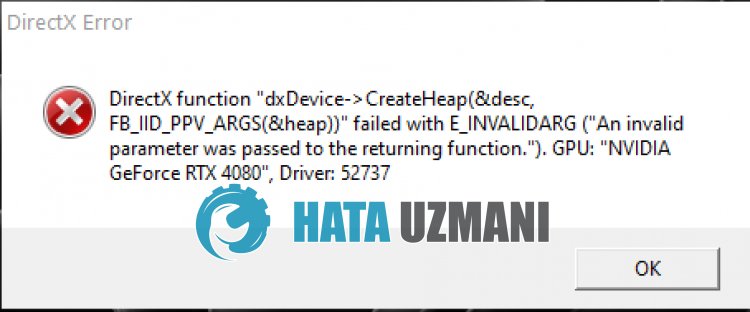
Tämä virhe ilmenee, kun näytönohjain on vanhentunut. Tietenkin voimme kohdata tällaisen virheen, ei vain tämän ongelman vuoksi, vaan myös monien muiden ongelmien vuoksi. Tätä varten voit löytää ongelman ratkaisun seuraamalla allaolevia ehdotuksia.
NFS:n sitomattoman DirectX-virheen korjaaminen
Voit korjata tämän virheen etsimällä ratkaisun ongelmaan seuraamalla allaolevia ehdotuksia.
1-) Päivitä näytönohjaimen ohjain
Tällaisissa jatkuvuusongelmissa saatamme kohdata päivitysvirheen näytönohjaimessa. Tätä varten meidän on päivitettävä näytönohjain. Josolet valmis, aloitetaan.
Käyttäjille, joilla on Nvidia-näytönohjain;
- Ensinnäkin Nvidia-yrityksen Geforce Experience</ vahva > Meidän on ladattava ja asennettava ohjelma.
- Latauksen ja asennuksen jälkeen avaamme ohjelmamme ja ylläolevan Ohjaimet-valikon.
- Lataa päivityksemme klikkaamalla ylläolevaa Lataa-painiketta.
- Kun lataus on valmis, suoritetaan asennus napsauttamalla pika-asennuspainiketta.
- Käynnistä tietokoneesi uudelleen, kun tämä prosessi on valmis.
Käyttäjille, joilla on AMD-näytönohjain;
- Julkaisija AMD-yhtiö AMD Radeon Software Meidän on ladattava ja asennettava ohjelma.
- Latauksen ja asennuksen jälkeen avaamme ohjelmamme ja napsautamme oikeallaolevan ohjain- ja ohjelmistovalikon allaolevaa Tarkista päivitykset -painiketta ja tarkistamme, onko näytönohjainmme ajan tasalla.
- Voit käynnistää tietokoneesi uudelleen suorittamalla päivityksen.
Kun näytönohjain on päivitetty ja tietokone on käynnistetty uudelleen, voimme yrittää avata NFS Unbound -pelin.
2-) Poista näytönohjaimen ohjain
Ensinnäkin tarvitsemme apuohjelman, jotta voimme poistaa näytönohjaimen ohjainpäivitykset kokonaan. Tämän apuohjelman nimi on "DDU" eli "Display Driver Uninstaller".
- Lataa DDU-apuohjelma. Lataa napsauttamalla.
- Suorita sitten DDU-ohjelma purkamalla DDU-apuohjelma työpöydälle.
- Valitse GPU-vaihtoehto oikeallaolevasta laitevalikoimasta.
- Valitse sitten näytönohjaimesi tuotemerkki alta ja napsauta Puhdista ja käynnistä uudelleen.
Tämän prosessin jälkeen tietokoneesi näytönohjaimen päivitykset poistetaan kokonaan. Tämän prosessin jälkeen voit päivittää näytönohjaimesi noudattamalla ylläolevia ohjeita uudelleen.
3-) Vähennä grafiikkakortin ylikellotusta
Jos ongelma jatkuu yllä mainitun prosessin suorittamisesta huolimatta, saatat kohdata tällaisen ongelman, josolet ylikellottanut näytönohjaimen. Tätä varten voit poistaa ongelman alentamalla tai palauttamalla näytönohjaimesi toimintataajuutta.
- Suorita MSI Afterburner.
- Valitse ohjelman Clock-pääotsikon alta "Ydinkello" ja "Muistikello" arvoksi 0 vahva>".
- Tämän toimenpiteen jälkeen tallenna tapahtuma napsauttamalla allaolevaa vahvistuskuvaketta.

Suorita toiminnon suorittamisen jälkeen NFS Unbound nähdäksesi, jatkuuko ongelma.
4-) Muokkaa rekisteriä
- Kirjoita "regedit" aloitushakupalkkiin ja avaa se.
- Liitä sijainti "Computer\HKEY_LOCAL_MACHINE\SYSTEM\CurrentControlSet\Control\GraphicsDrivers" näytön yläreunassaolevaan ruutuun ja paina Enter-näppäintä.
- Tämän toiminnon jälkeen oikeallaoleva rekisteri tulee näkyviin. Jos rekisterissä on TdrLevel, napsauta sitä hiiren kakkospainikkeella ja poista se. Jos ei, jatka allaolevien ohjeiden mukaan.
- Klikkaa sitten hiiren kakkospainikkeella tyhjää kohtaa ja osoita vaihtoehtoa, jossa lukee "uusi" ja valitse "DWORD (32Bit)" -arvo.

- Nimeä juuri luomamme rekisteri uudelleen muotoon TdrLevel.
- Syötä sitten arvotietoihin 0 kaksoisnapsauttamalla sitä. Tämän prosessin jälkeen käynnistä tietokone uudelleen. Jos ei, muuta arvotiedoksi 3 ja yritä uudelleen.

Kun tämä prosessi on valmis, käynnistä tietokoneesi uudelleen, kirjaudu sisään peliin ja tarkista, jatkuuko ongelma.
5-) Tarkista pelikehykset
Pelikehysten puute tietokoneeltasi voi aiheuttaa erilaisia virheitä peliin. Siksi tietokoneessasi onoltava DirectX-, .NET Framework- ja VCRedist-sovelluksia.
- Lataa nykyinen .NET Framework napsauttamalla tätä.
- Lataa nykyinen VCRedist napsauttamalla. (x64)
- Lataa päivitetty VCRedist napsauttamalla. (x86)
- Lataa nykyinen DirectX napsauttamalla.
Päivityksen suorittamisen jälkeen voit käynnistää tietokoneesi uudelleen ja käynnistää pelin ja tarkistaa, jatkuuko ongelma.
Kyllä, ystävät,olemme ratkaisseet ongelmamme tällä otsikolla. Jos ongelmasi jatkuu, voit kysyä kohtaamistasi virheistä siirtymällä meidän FORUM-alustallemme. avattu.
![Kuinka korjata YouTube-palvelin [400] -virhe?](https://www.hatauzmani.com/uploads/images/202403/image_380x226_65f1745c66570.jpg)


















